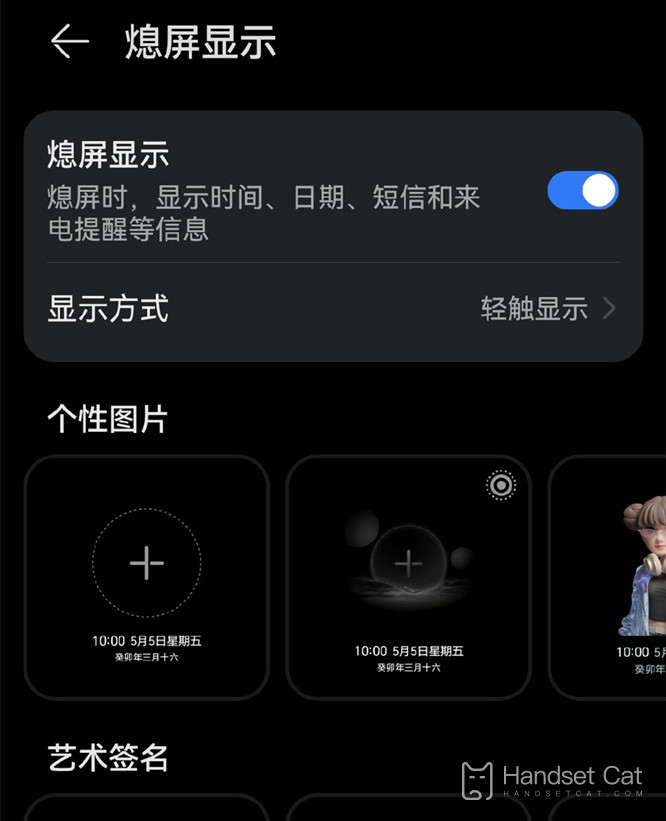Comment désactiver l’affichage de l’écran sur Huawei Mate60
En tant que téléphone mobile phare de Huawei récemment lancé, le Huawei Mate60 a attiré beaucoup d'attention de la part des consommateurs.Par rapport aux téléphones mobiles précédents, le Huawei Mate60 a apporté quelques innovations en matière d'affichage sans écran. Les utilisateurs peuvent choisir d'activer ou non cette fonction en fonction de leurs préférences personnelles.De nombreux utilisateurs veulent savoir comment désactiver l'affichage éteint sur Huawei Mate60 ?Laissez l'éditeur vous présenter brièvement le contenu pertinent !
Comment désactiver l’affichage de l’écran sur Huawei Mate60
Ouvrez le menu des paramètres de votre téléphone.Recherchez l'icône des paramètres sur l'écran d'accueil et cliquez pour accéder à l'interface des paramètres.
Faites défiler vers le bas dans l'interface des paramètres jusqu'à ce que vous trouviez l'option "Bureau et fonds d'écran".Après avoir cliqué pour entrer, faites glisser vers le bas et recherchez l'option « Écran désactivé ».Allumez simplement l'interrupteur à l'arrière
Éteignez simplement l'interrupteur à l'arrière.De cette façon, nous avons désactivé la fonction d’affichage hors écran.
Après avoir effectué les réglages ci-dessus, l'utilisateur n'a qu'à revenir à l'écran d'accueil et la fonction d'affichage hors écran fonctionnera en conséquence selon les paramètres de l'utilisateur.Si l'utilisateur désactive la fonction d'affichage d'écran éteint, l'écran restera noir en état d'écran éteint.Si la fonction de désactivation de l'écran est activée, les utilisateurs pourront obtenir des informations importantes même lorsque l'écran est éteint.
Ce qui précède concerne la façon de désactiver l'affichage éteint sur Huawei Mate60. Je me demande si votre problème sera résolu après avoir lu attentivement le contenu ci-dessus.Sinon, vous pouvez envoyer un e-mail à Mobile Cat.L'éditeur vous aidera à le résoudre.Si vous pensez que nous sommes bons, pensez à ajouter Mobile Cat à vos favoris !
Encyclopédie mobile associée
-

La version soft light de Huawei MatePad Pro 12,2 pouces prend-elle en charge la communication par satellite ?
2024-08-12
-

Quelle est la résolution d'écran du Huawei MatePad Pro 12,2 pouces version lumière douce ?
2024-08-12
-

Quel est le taux de rafraîchissement de l'écran du Huawei MatePad Pro version soft light 12,2 pouces ?
2024-08-12
-

Quelles couleurs sont disponibles pour le Huawei MatePad Pro 12,2 pouces Soft Light Edition ?
2024-08-12
-

Quelle est la capacité de la batterie du Huawei Mate70Pro+ ?
2024-08-12
-

Quelle est la capacité de la batterie du Huawei MatePad Pro 12,2 pouces Soft Light Edition ?
2024-08-12
-

Quel type d'écran est le Huawei Mate70Pro+ ?
2024-08-12
-

Quelle est la taille de l’écran du Huawei Mate70Pro+ ?
2024-08-12
Encyclopédie mobile populaire
-

Quelle est la résolution d’écran du OnePlus 9RT ?
2024-06-24
-

Comment activer RedmiNote13
2024-06-24
-

Introduction au temps de charge flash à double cellule 80 W du Vivo X80
2024-06-24
-

Comment redémarrer le téléphone Oppo
2024-06-24
-

Tutoriel de carte d'accès simulé Redmi K50NFC
2024-06-24
-

Comment diviser l’écran en deux applications sur Xiaomi 14pro
2024-06-24
-

L'iQOO 8 est-il entièrement Netcom ?
2024-06-24
-

Comment vérifier la durée de vie de la batterie de l'OPPO Find X7
2024-06-24
-

Introduction aux fonctions NFC de la série iPhone 14
2024-06-24
-

Comment définir le style d'empreinte digitale sur vivo Y100
2024-06-24